Iki „TechieWriter“
Kaip išvalyti ir atmesti „Windows 10“ užduočių juostą: - Kaip tavo užduočių juosta išvaizda tikrai daug ką pasako apie jūsų asmenybę. Niekas nenori turėti visiškai užgriozdintos užduočių juostos, kad galėtų pradėti bet kurį savo darbą. Jei pažvelgsite į užduočių juostą, ji atrodys šiek tiek taip, kaip parodyta ekrano kopijoje, viskas taip netvarkinga ir nespustelėjama. Norėdami išvalyti užduočių juostą, galbūt pirmiausia turėtumėte pažvelgti į užduočių juostą.
Taip pat skaitykite: – Kaip išvalyti šuolių sąrašą „Windows 10“

Dabar pereikime prie įvairių būdų, kaip užduočių juostai gali būti suteikta nauja ir patobulinta išvaizda.
1 būdas - vietoj „Cortana“ paieškos laukelio naudokite „Cortana“ piktogramą
- Atlikę analizę, galėjote padaryti išvadą, kad jūsų „Cortana“ paieškos laukelis užėmė didžiąją jūsų užduočių juostos dalį. Pradėkime valymą nuo ten. Dešiniuoju pelės mygtuku spustelėkite tuščią užduočių juostos dalį, kad peržiūrėtumėte paslėptą meniu. Raskite pavadintą variantą Cortana ir perkelkite pelės žymeklį ten. Dabar spustelėkite antrą parinktį, kuri yra Rodyti „Cortana“ piktogramą. Tai pakeis jūsų „Cortana“ paieškos laukelis į „Cortana“ paieškos piktograma, kuriai reikia daug mažiau vietos.

- Jei sėkmingai įvykdėte instrukcijas 2 ŽINGSNYJE, užduočių juosta dabar atrodys kaip ši ekrano kopija. Taip, jis atrodo daug geriau, ar ne?

2 būdas - atsikratykite užduoties rodinio piktogramos, jei jos dažnai nenaudojate
- Mes visi esame susipažinę su nauju Užduoties peržiūros piktograma tai įdiegta „Windows 10“. Bet kiek iš mūsų yra įpratę naudotis šia nauja piktograma? Gal labai nedaug. Na, tiems iš mūsų, kurie dažnai nenaudoja šios piktogramos, užduočių juostoje vietą užimanti piktograma gali būti nemaloni. Pereikime prie šios nepageidaujamos piktogramos pašalinimo iš užduočių juostos.

- Kaip ir anksčiau, dešiniuoju pelės mygtuku spustelėkite tuščią užduočių juostos dalį, kad pamatytumėte paslėptą meniu. Panaikinkite pažymėtą parinktį Rodyti mygtuką „Užduoties rodinys“. Dabar, pažvelgę į užduočių juostą, pamatysite, kad užduočių rodinio piktograma yra paslėpta.
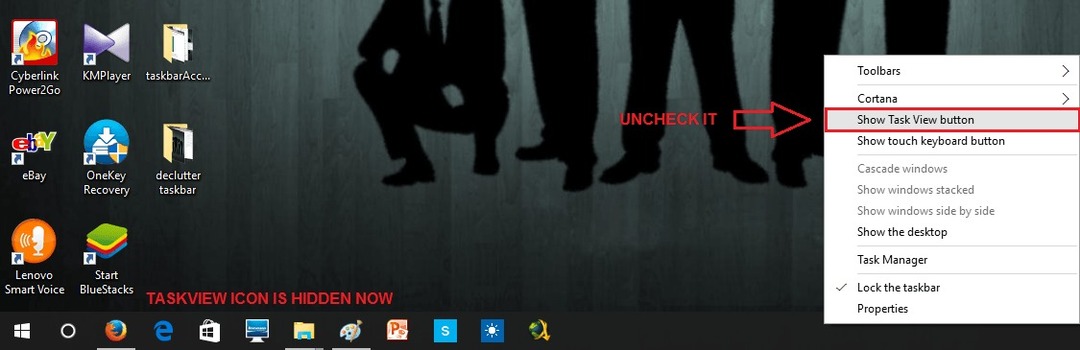
3 būdas - pašalinkite nepageidaujamas įrankių juostas
- Į užduočių juostą galite pridėti keturių skirtingų tipų įrankių juostas Adresas, Nuorodos, Darbalaukis ir Energetikos vadybininkas. Pridėjus visas šias įrankių juostas prie užduočių juostos, neabejotinai pagerėja vartotojo patirtis, suteikiant greitą prieigą prie įvairių elementų. Tačiau kartu kyla nepatogumų dėl perpildytos užduočių juostos. Žemiau pateiktoje ekrano kopijoje visos anksčiau nurodytos įrankių juostos pridedamos prie užduočių juostos. Leiskime atlikti patikrinimus, kaip pašalinti šias įrankių juostas iš užduočių juostos, kad ji atrodytų labiau organizuota.

- Dešiniuoju pelės mygtuku spustelėkite tuščią užduočių juostos dalį, kad spustelėtumėte Savybės iš išplėstinio meniu.
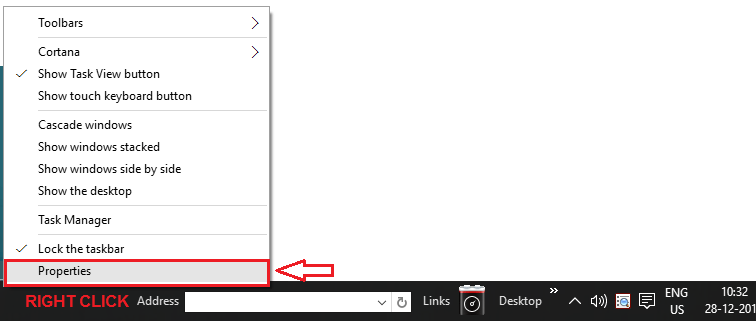
- Naujas langas pavadintas Užduočių juosta ir meniu Pradėti ypatybės atsiveria. Jei spustelėsite paskutinį skirtuką Įrankių juostos, pamatysite, kad langeliai, atitinkantys visas įrankių juostas, yra pažymėti.

- Nuimkite visų langelių žymėjimą, kaip parodyta ekrano kopijoje, spustelėkite Taikyti ir tada toliau Gerai.

- Atlikę pirmiau nurodytą veiksmą, užduočių juosta šiek tiek atrodys kaip ši ekrano kopija.

4 būdas - nuspręskite, apie kurias piktogramas norite matyti pranešimus
- Laikydamiesi šio paprasto triuko, visada galite išvalyti nepageidaujamas piktogramas. Įrašykite Nustatymai „Cortana“ paieškos laukelyje ir spustelėkite jį.
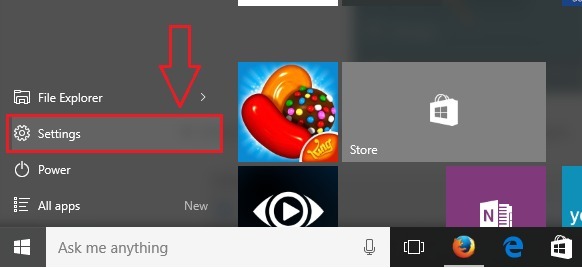
- Pasirodžiusiame piktogramų sąraše raskite ir spustelėkite tą, kuris sako Sistema.

- Dabar kairiajame lango lauke spustelėkite parinktį Pranešimai ir veiksmai. Dešiniojo lango srityje spustelėkite Pasirinkite, kurios piktogramos bus rodomos užduočių juostoje.

- Tai atvers naują langą, kaip parodyta. Čia susietas su kiekvienu elementu yra perjungimo mygtukas. Galite pasukti perjungimo mygtuką IŠJUNGTA, toms piktogramoms, kurių užduočių juostoje nenorite matyti pranešimų.

5 būdas - Atsegti programas iš užduočių juostos
- Savo užduočių juostoje visada galite atsegti programas, kurios jums atrodo nepageidaujamos. Norėdami tai padaryti, tiesiog dešiniuoju pelės mygtuku spustelėkite elementą ir pasirinkite parinktį Atsegti šią programą iš užduočių juostos.
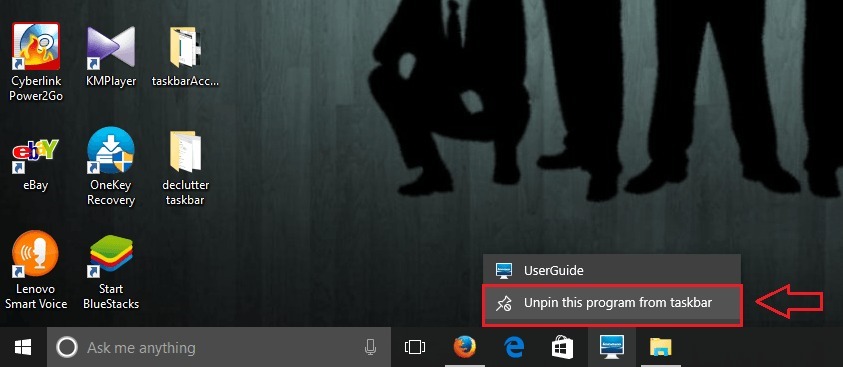
Taip, viskas, ką reikia padaryti, norint turėti naują išvaizdos užduočių juostą, kurioje yra tik tie elementai, kuriuos norite pamatyti. Išbandykite šiuos veiksmus jau šiandien. Tikiuosi, kad straipsnis buvo naudingas.


